在日常使用电脑的过程中,我们经常需要连接蓝牙设备,比如无线耳机、鼠标等。但是有时候,由于系统设置问题,可能导致蓝牙功能无法正常使用。本文将详细介绍如何在windows 10系统中启动蓝牙支持服务,以帮助用户解决相关问题。
检查蓝牙是否已启用
首先,请确保您的计算机硬件支持蓝牙功能,并且蓝牙功能已在系统设置中启用。点击“开始”按钮,在搜索框中输入“蓝牙和其他设备”,然后选择该选项进入设置界面。在打开的窗口中,找到“蓝牙”一栏,确保其状态为“开”。
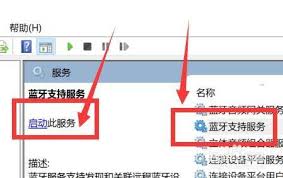
启动蓝牙支持服务
如果确认硬件和系统设置无误,但蓝牙功能仍然无法正常工作,您可以尝试手动启动蓝牙支持服务:
1. 按下键盘上的“win + r”组合键,调出运行对话框。
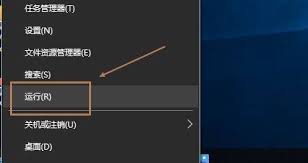
2. 在运行对话框中输入“services.msc”,然后按回车键,这将打开服务管理器。
3. 在服务列表中找到名为“bluetooth support service”的项目,双击该项目。
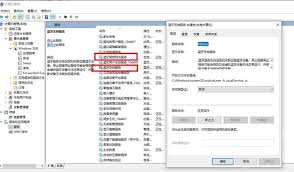
4. 在弹出的窗口中,查看服务状态是否为“正在运行”。如果不是,请点击“启动”按钮,然后点击“应用”和“确定”保存更改。
重启计算机
完成上述步骤后,请尝试重新启动计算机,看看蓝牙功能是否已经恢复正常。有时候,即使服务已经启动,也需要重启才能使更改生效。
其他可能的解决方案
如果以上方法仍不能解决问题,您可以考虑更新或重新安装蓝牙驱动程序。此外,检查是否有可用的操作系统更新,有时微软会发布补丁来修复蓝牙相关的bug。如果问题依然存在,建议联系制造商获取技术支持。
通过本文介绍的方法,相信您应该能够顺利启动windows 10中的蓝牙支持服务,从而享受更加便捷的无线连接体验。希望这些信息对您有所帮助!






















